 UniConverter (Video Converter per Mac) è un convertitore video tra i più apprezzati dagli utenti Mac per le sue notevoli potenzialità e funzionalità. Con esso è possibile convertire qualsiasi file video in un qualsiasi formato (sia SD che HD) e supporta anche la conversione di video 2D/3D o in VR.
UniConverter (Video Converter per Mac) è un convertitore video tra i più apprezzati dagli utenti Mac per le sue notevoli potenzialità e funzionalità. Con esso è possibile convertire qualsiasi file video in un qualsiasi formato (sia SD che HD) e supporta anche la conversione di video 2D/3D o in VR.
UniConverter per Mac è in lingua italiana e possiede un’interfaccia molto semplice ed intuitiva, ideale quindi sia per professionisti che per chi si vuole dilettare a elaborare i propri filmini e non ha esperienza in questo campo. Scarica dal pulsante qui sotto la versione demo che permette di convertire i tuoi filmati e verificare le grandi potenzialità di questa applicazione.
Scarica Acquista Licenza in Promo
Supporta Mac OS >10.8
Se possiedi un PC Windows vai a Video Converter per Windows
Funzionalità UniConverter per Mac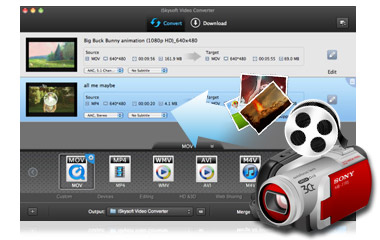
Ecco di seguito le principali caratteristiche di questo Mac Video Converter:
![]() Converte film e video 30 volte più veloce mantenendo inalterata la qualità del video convertito.
Converte film e video 30 volte più veloce mantenendo inalterata la qualità del video convertito.
![]() Consente di scaricare con un click qualsiasi video presente in Internet (non solo da Youtube!).
Consente di scaricare con un click qualsiasi video presente in Internet (non solo da Youtube!).
![]() Converte file video in formato ottimizzato per dispositivi mobili come iPhone, iPad, iPod e trasferisce video tra cellulari e tablet
Converte file video in formato ottimizzato per dispositivi mobili come iPhone, iPad, iPod e trasferisce video tra cellulari e tablet
![]() Supporta quasi 100 formati video incluso: MOV, M4V, M2TS, MTS, MKV, FLV, TS, MP4, e AVI.
Supporta quasi 100 formati video incluso: MOV, M4V, M2TS, MTS, MKV, FLV, TS, MP4, e AVI.
![]() Converte filmati registrati con videocamere e in formato AVCHD (MTS/M2TS), MOD/TOD.
Converte filmati registrati con videocamere e in formato AVCHD (MTS/M2TS), MOD/TOD.
![]() Converte e rippa film da DVD (anche protetti) grazie ad un plugin scaricabile gratuitamente.
Converte e rippa film da DVD (anche protetti) grazie ad un plugin scaricabile gratuitamente.
![]() Funzionalità di screen recorder
Funzionalità di screen recorder
![]() Funzionalità DVD Burner per masterizzare DVD su Mac
Funzionalità DVD Burner per masterizzare DVD su Mac
Queste sono solo alcune delle funzionalità disponibili in questo Video Converter per Mac. Esso infatti possiede anche interessanti funzionalità di video editing che consentono di personalizzare i video facendo l’unione di più video clip, rotazione, taglio, ridimensionamento, aggiunta sottotitoli/watermark, inserimento di effetti, regolazione luminosità/contrasto/saturazione, correzione dei metadati video, creazione di gif a partire da video ecc…
- Come Convertire Video e DVD su Mac
- Come Masterizzare e Copiare DVD
- Come Scaricare Video da Internet su Mac
Come si Installa UniConverter su macOS
Dopo il download dell’app avrai un file con estensione .dmg sul tuo Mac. Fai doppio click su tale file e si aprirà la seguente finestra:

Trascina l’icona di UniConverter nella cartella Applicazioni. Poi accedi alla cartella Applicazioni da FINDER e qui seleziona l’icona di UniConverter e tenendo premuto il tasto CTRL (Control) fai click e seleziona l’opzione APRI

A questo punto si aprirà la schermata principale di UniConverter per Mac:

Guida: Convertire Video e DVD con Video Converter per Mac
Passo 1. Scarica, installa e avvia Video Converter per Mac
Ecco la schermata principale del software:
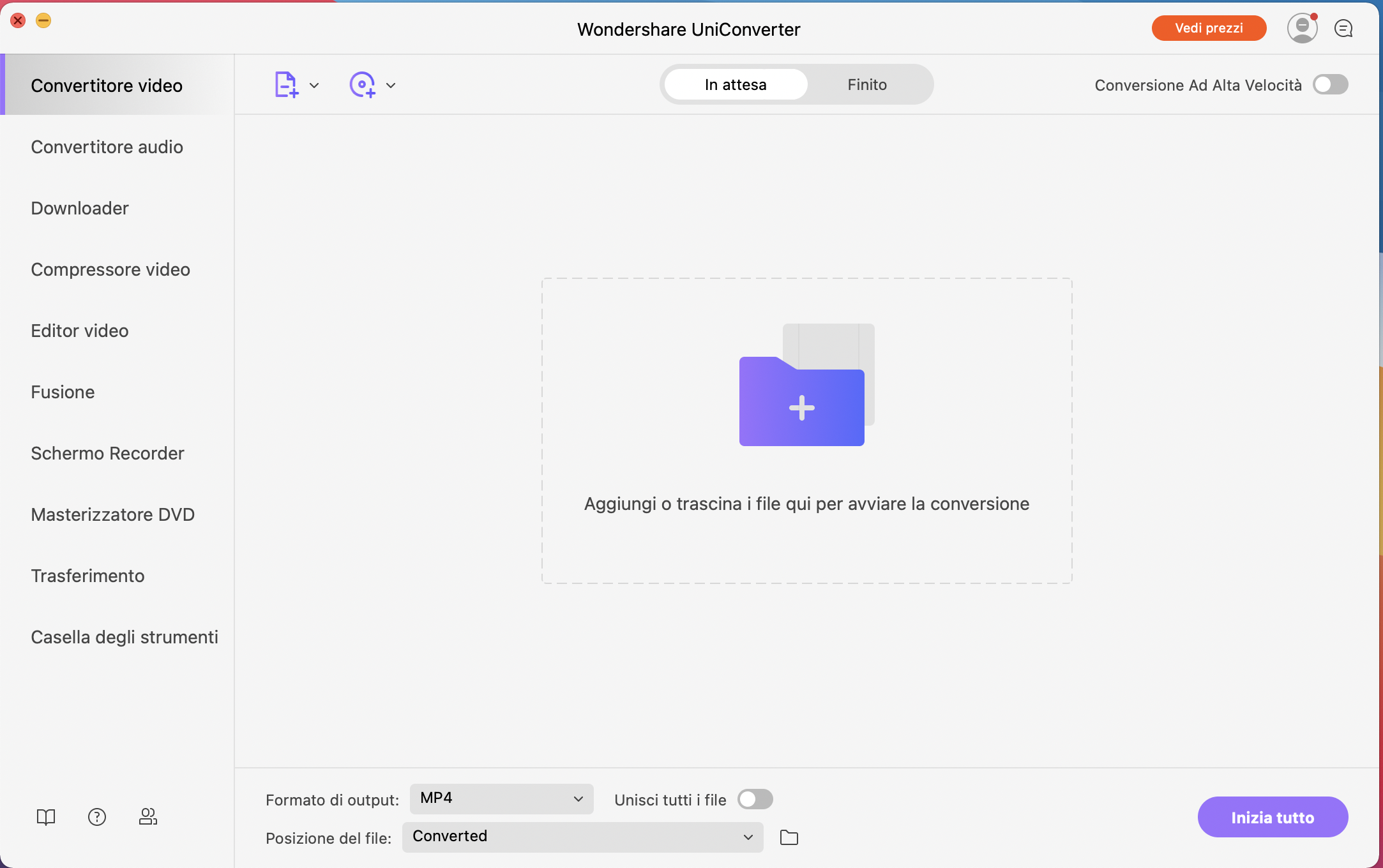
Passo 2: Importa file video o DVD da convertire
Per importare i file video (o DVD) da convertire basta cliccare in sul pusante “+ Aggiungi File”. Oppure puoi semplicemente trascinare i file video/DVD/audio all’interno della schermata dell’applicazione.
Passo 3: Conversione video/DVD
Una volta importati i file multimediali vedrai una schermata come questa

Seleziona i file da convertire e poi scegli il formato di conversione in uscita. Potrai scegliere fra decine e decine di formati supportati dal programma.
Una volta selezionato il formato di uscita clicca in basso a destra sull’icona CONVERTI TUTTO.
![]()
Guida: Come Masterizzare e Copiare DVD con Video Converter per Mac
Passo 1. Scarica, installa e avvia Video Converter sul tuo Mac
Passo 2. Clicca in alto sulla scheda Masterizzare
Vedrai la seguente schermata:
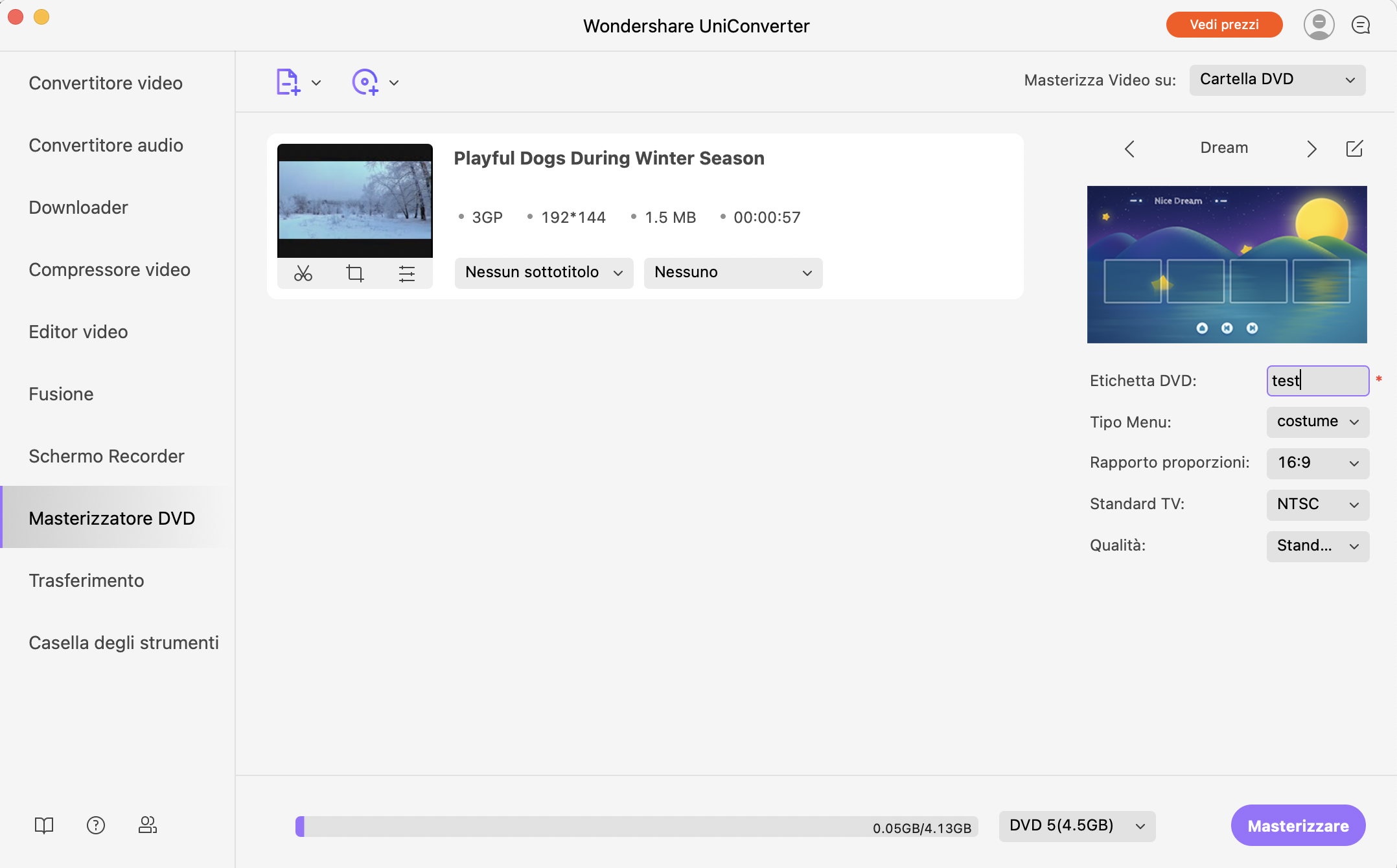
In alto a sinistra potrai decidere cosa fare: Masterizzare oppure Copiare un DVD.
Passo 3. Aggiungi i file multimediali da masterizzare/copiare sul DVD
Trascina all’interno del programma (oppure clicca in sul pulsante “+”) i file video/audio che vuoi masterizzare su DVD. Una volta caricati potrai anche scegliere un modello per il Menu, prima di procedere alla creazione del DVD.
Quando tutto è pronto clicca in basso a destra sul pulsante “Masterizzare” per avviare la masterizzazione e creazione del disco DVD.
![]()
Guida: Come Scaricare Video da Internet su Mac
Passo 1. Scarica, installa e avvia Video Converter per Mac
Passo 2. Clicca sulla scheda Download
Passo 3. Scarica i video
Per scaricare i video da internet (es. da Youtube o da qualsiasi altro sito che contiene un file video streaming) non dovrai far altro che accedere alla pagina web in cui è presente il video. Copia la URL dalla barra indirizzi del tuo brower e poi torna al programma e clicca sul pulsante Incolla URL
In alternativa apparirà sul video un pulsante download che potrai cliccare per scaricare direttamente il video sul tuo computer.
Si aprirà una finestra in cui potrai decidere la risoluzione con cui scaricare il video e dopo di che partirà il download

